Raspberry Pi でAWS IoT Core Lambda関数を未使用でPythonスクリプトを実行してみた!
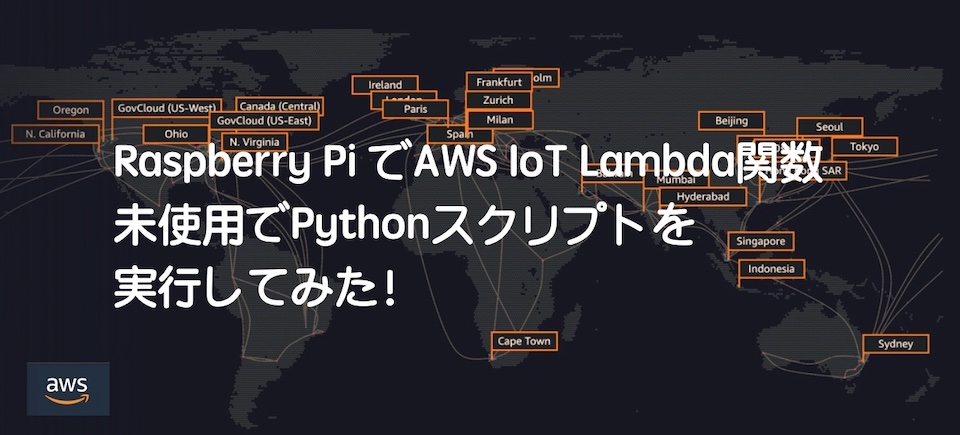
本記事では、コアデバイス(Raspberry Pi)にデプロイしたLambda関数ではないPythonスクリプトを実行してAWS IoT Coreでメッセージ受信ができるかトライしてきます。
Raspberry Piのインストールや証明書、ルートCA、キー情報は、「 Raspberry Pi でAWS IoT Greengrassを動かしてみた!(Part1)〜(Part5」をご確認ください。
AWS構成図
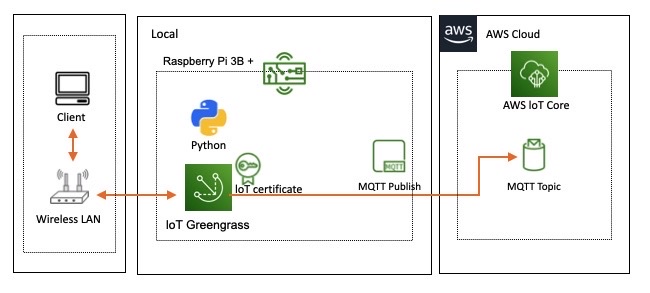
Raspberry PiへSSH接続
MACターミナルからRaspberry PiへSSH接続をします。 自分の環境に合わせてIPアドレスを変更してください。
# ssh pi@192.168.10.10
環境構築
コアデバイス(Raspberry Pi)にMQTT通信ライブラリをインストールします。Lambda関数を使用した時は、SDKもAWSからデプロイしていましたが、今回はLambdaは使用しないため、MQTT通信するライブラリをインストールしておきます。
$ pip3 install paho-mqtt
Pythonスクリプトファイル編集と実行
次のソースは下記サイトからコピーして証明書、ルートCA、endpointを変更しています。
endpointはAWS IoTコンソールから確認ができます。
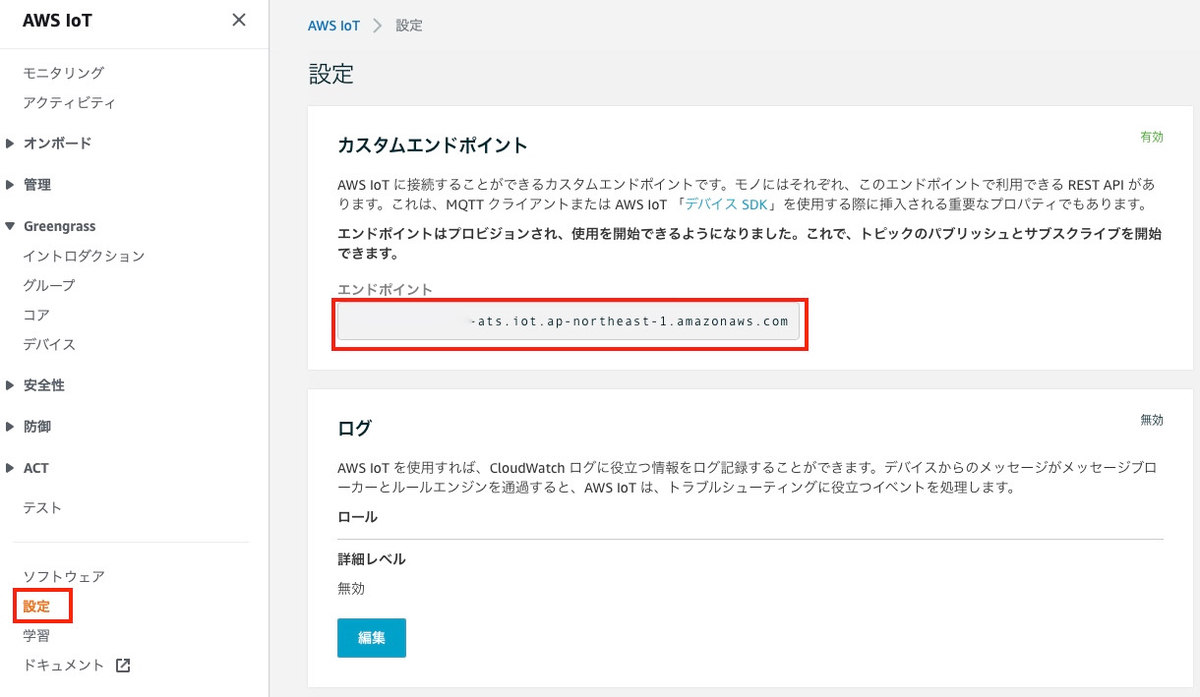
それではPythonソースコード(mqtt_test.py)です。
証明書、ルートCA、キー情報は前回の設定をそのまま使用するので 絶対パスで 「/greengrass/certs/.....」としています。 ここは個々の環境で変更してください。
from __future__ import print_function import sys import ssl import time import datetime import logging, traceback import paho.mqtt.client as mqtt IoT_protocol_name = "x-amzn-mqtt-ca" aws_iot_endpoint = "xxxxxxxxxxxxxx-ats.iot.ap-northeast-1.amazonaws.com" # 自分のAWS IoTのエンドポイントを設定。 url = "https://{}".format(aws_iot_endpoint) ca = "/greengrass/certs/root.ca.pem" # --> 自分の環境に合わせたルートを設定。 cert = "/greengrass/certs/yyyyyyyyyy.cert.pem" # --> 自分の環境に合わせた証明書を設定。 private = "/greengrass/certs/yyyyyyyyyy.private.key" # --> 自分の環境に合わせたキー情報を設定。 logger = logging.getLogger() logger.setLevel(logging.DEBUG) handler = logging.StreamHandler(sys.stdout) log_format = logging.Formatter('%(asctime)s - %(name)s - %(levelname)s - %(message)s') handler.setFormatter(log_format) logger.addHandler(handler) def ssl_alpn(): try: #debug print opnessl version logger.info("open ssl version:{}".format(ssl.OPENSSL_VERSION)) ssl_context = ssl.create_default_context() ssl_context.set_alpn_protocols([IoT_protocol_name]) ssl_context.load_verify_locations(cafile=ca) ssl_context.load_cert_chain(certfile=cert, keyfile=private) return ssl_context except Exception as e: print("exception ssl_alpn()") raise e if __name__ == '__main__': topic = "test/date" try: mqttc = mqtt.Client() ssl_context= ssl_alpn() mqttc.tls_set_context(context=ssl_context) logger.info("start connect") mqttc.connect(aws_iot_endpoint, port=443) logger.info("connect success") mqttc.loop_start() while True: now = datetime.datetime.now().strftime('%Y-%m-%dT%H:%M:%S') logger.info("try to publish:{}".format(now)) mqttc.publish(topic, now) time.sleep(1) except Exception as e: logger.error("exception main()") logger.error("e obj:{}".format(vars(e))) logger.error("message:{}".format(e.message)) traceback.print_exc(file=sys.stdout)
pythonファイルの実行
Pythonファイルを実行すると日時情報を送信します。 トピックスは「test/date 」です。
$ sudo python3 mqtt_test.py
AWS IoT テスト実行
記事のGreengrass(Part5)までで作成した情報をそのまま使用します。ただ「テスト」しか使わないので、もし前回のままデプロイした状態の場合は、テプロイをリセット(停止)しておきます。
AWS IoTコンソールで「テスト」を選択します。 トピックのサブスクリプションは、なんでも受け付けて表示したいため「#」を使用します。 この「#」はどのようなトピック情報でも受信表示するようです。
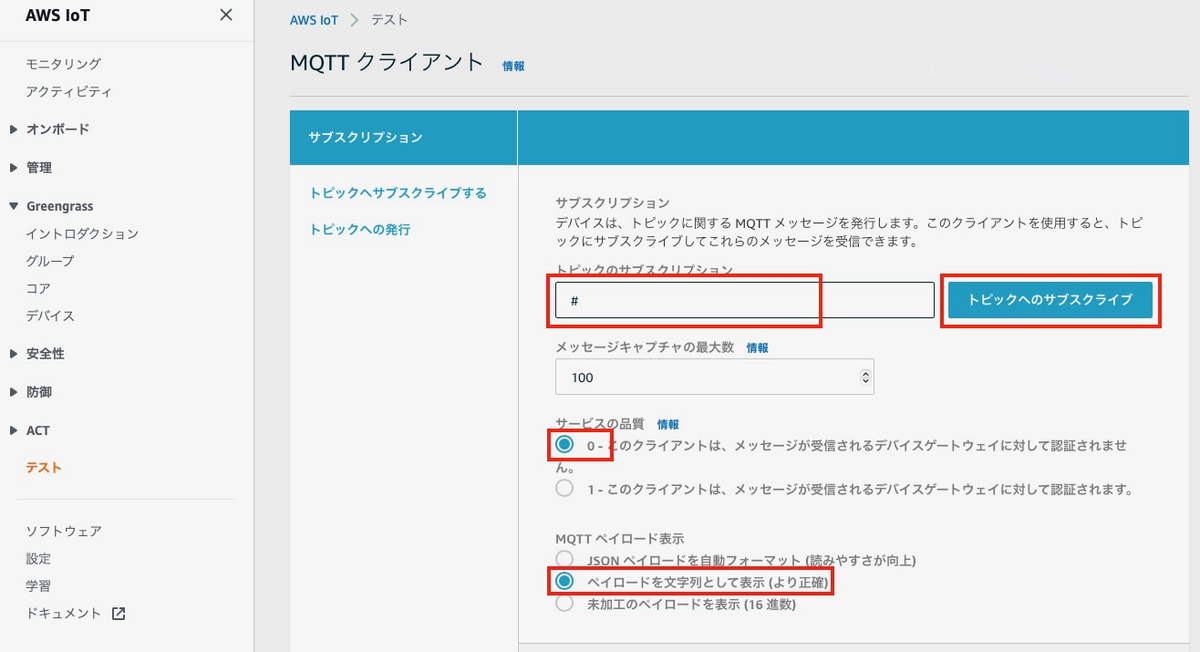
「トピックのサブスクライブ」をクリックするとRaspberry Piから送信された日時情報が表示され、受信できたことが確認できました。 当然ながらLambda関数使用/未使用どちらでも動作できました.....ね
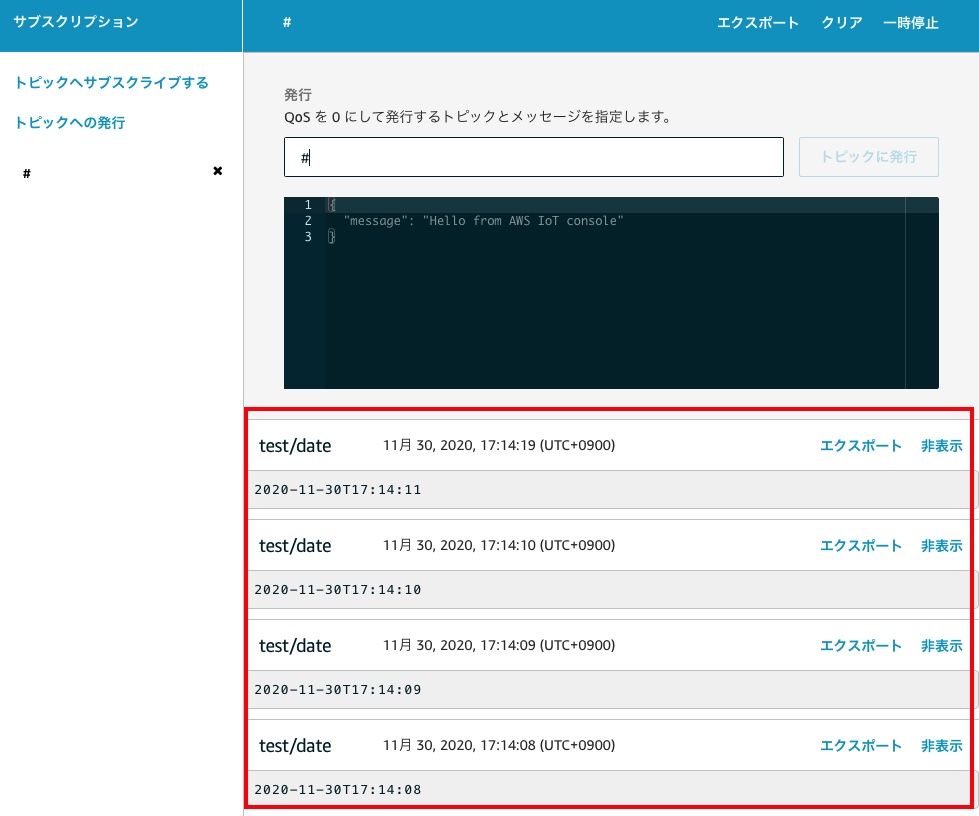
最後に
テスト終了後は、AWS IoT Coreの「テスト」、Raspberry PiのPythonスクリプトの停止を忘れずに。